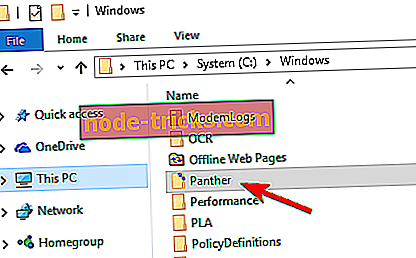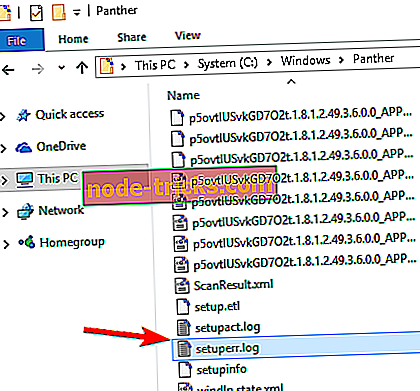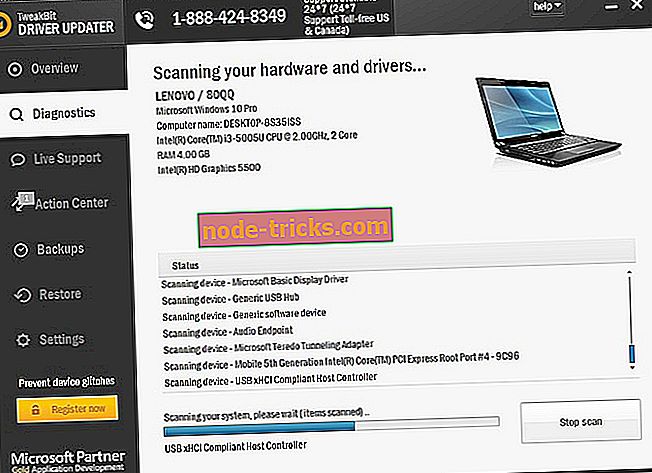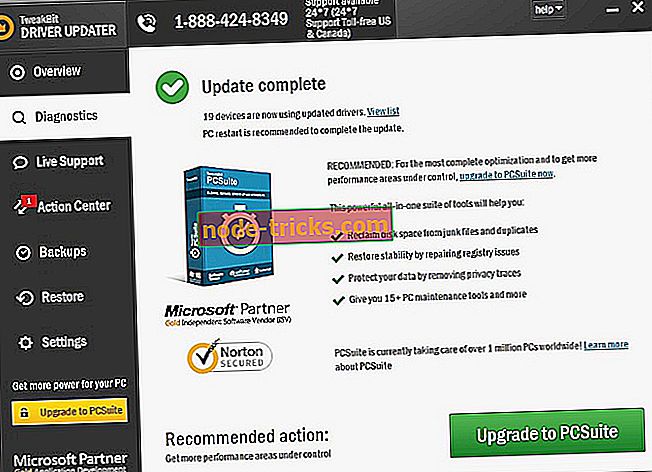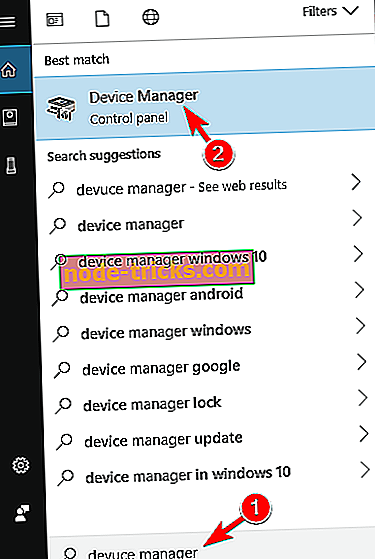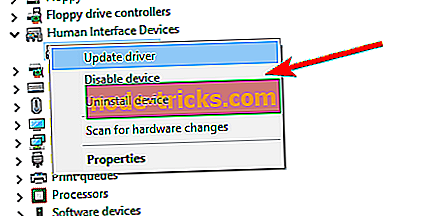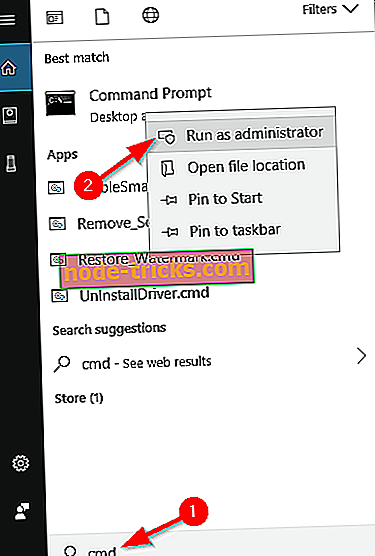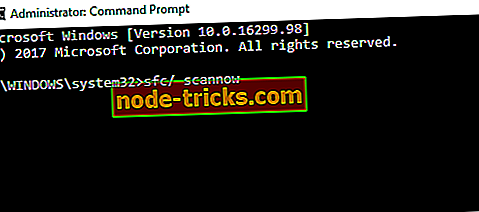Napake gonilnika 0xC1900101 v posodobitvi programa Windows 10 ustvarjalcev [FIX]
Napake na gonilniku se pojavijo pogosto, ko uporabniki poskušajo nadgraditi svoj operacijski sistem. Te napake sprožijo različni dejavniki, povezani z gonilniki: uporabniki v svojih računalnikih niso namestili najnovejših posodobitev gonilnikov, nekateri gonilniki niso združljivi z najnovejšo različico operacijskega sistema Windows 10 in še več.
Mnogi uporabniki, ki so poskušali nadgraditi posodobitev za ustvarjalce programa Windows 10, so sporočili, da zaradi nadgradnje 0xC1900101 napak niso mogli dokončati postopka nadgradnje. Opomba 0xC1900101 je specifična za težave z gonilniki.
Tu so napake, povezane z gonilniki, do katerih lahko pride pri nadgradnji na posodobitev za ustvarjalce sistema Windows 10:
- 0xC1900101 - 0x2000c
- 0xC1900101 - 0x20004
- 0xC1900101 - 0x20017
- 0xC1900101 - 0x40017
- 0xC1900101 - 0x30018
- 0xC1900101 - 0x3000D
- 0xC1900101 - 0x4000D
Kako popravim napake 0xC1900101 v sistemu Windows 10
- Posodobite ali odstranite poškodovane gonilnike
- Izključite vse zunanje naprave
- Odstranite dodatno pomnilniško kartico RAM ali omrežno kartico
- Zaženite SFC skeniranje
- Preverite razpoložljiv prostor za nadgradnjo
- Uporabite orodje za ustvarjanje predstavnosti
- Odstranite protivirusni program
- Odstranite problematične aplikacije
- V BIOS-u onemogočite kartico LAN
- Nadgradite BIOS
1. rešitev - Posodobite ali odstranite poškodovane gonilnike
Če nadgradite z Windows 10 na posodobitev za ustvarjalce, sledite tem korakom, da poiščete vse težave z gonilniki:
- Pojdite na Lokalni disk C: Windows .
- Pomaknite se do mape Panther in jo odprite.
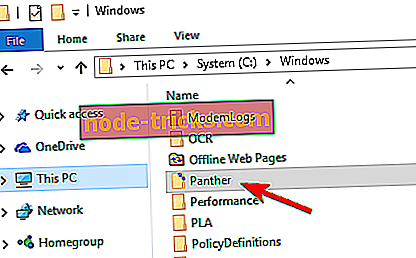
- Odprite Setuperr.log in Setupact.log, da poiščete težavne gonilnike. Upoštevajte, da boste morda morali prevzeti lastništvo nad temi datotekami, da boste lahko dostopali do njih.
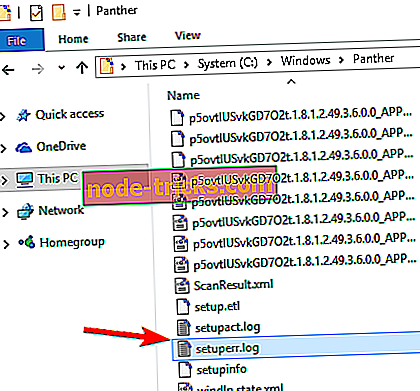
- Odstranite poškodovane gonilnike.
Posodobite gonilnike samodejno
Če ta metoda ne deluje ali če nimate potrebnih računalniških veščin za ročno posodabljanje / popravljanje gonilnikov po odstranitvi, vam priporočamo, da to storite samodejno z orodjem Tweakbit Driver Updater. To orodje so odobrili Microsoft in Norton Antivirus. Po več poskusih je naša ekipa ugotovila, da je to najboljša avtomatizirana rešitev. Spodaj lahko najdete kratek vodnik za to:
- Prenesite in namestite TweakBit Driver Updater

- Ko je program nameščen, bo samodejno začel skenirati vaš računalnik za zastarele gonilnike. Driver Updater bo preveril vaše nameščene različice gonilnikov v skladu z najnovejšimi različicami v oblaku in priporočil ustrezne posodobitve. Vse, kar morate storiti, je počakati, da se skeniranje zaključi.
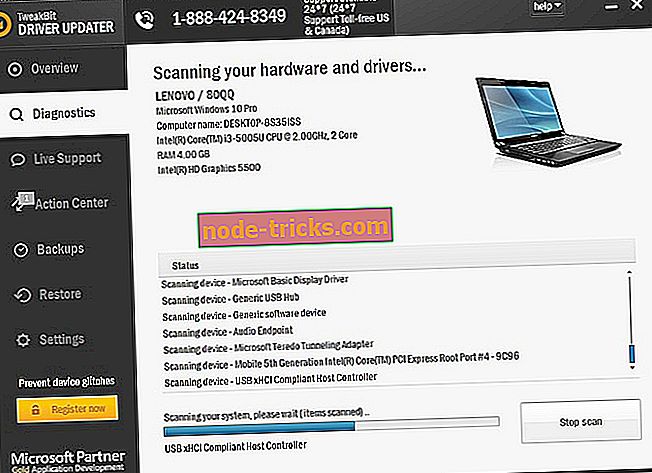
- Po zaključku skeniranja dobite poročilo o vseh težavah, ki jih najdete v računalniku. Preglejte seznam in preverite, ali želite vsakega gonilnika posamično ali vse hkrati posodobiti. Če želite posodobiti enega gonilnika hkrati, kliknite povezavo »Posodobi gonilnik« poleg imena gonilnika. Ali pa preprosto kliknite gumb »Posodobi vse« na dnu, da samodejno namestite vse priporočene posodobitve.
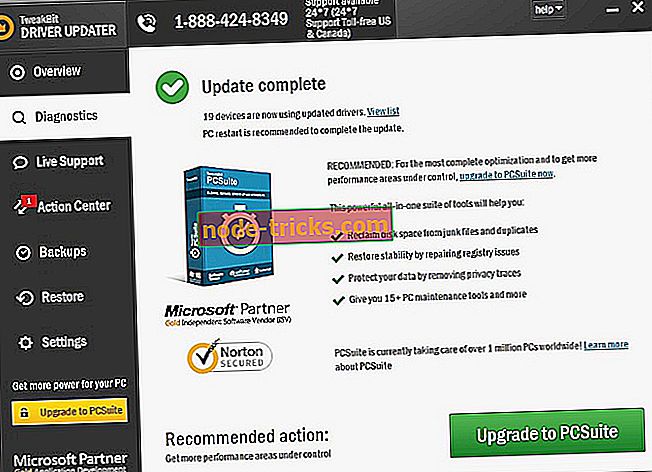
Opomba: Nekatere gonilnike je treba namestiti v več korakih, tako da boste morali večkrat pritisniti na gumb »Posodobi«, dokler niso nameščene vse njegove komponente.
Omejitev odgovornosti : nekatere funkcije tega orodja niso brezplačne.
Problematične gonilnike lahko poiščete tudi z upraviteljem naprav. To naredite tako:
- Pojdite na Start > vnesite Device Manager > kliknite prvi rezultat.
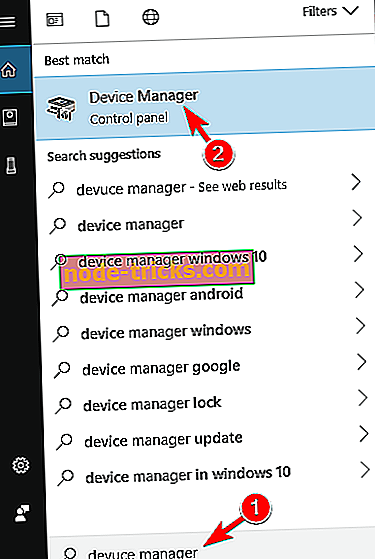
- Razširite seznam naprav. Naprava, ki povzroča napako 0xC1900101, se bo verjetno prikazala z rumenim klicajem. Z desno tipko miške kliknite gonilnik težave> izberite Posodobi programsko opremo gonilnika, da namestite najnovejše posodobitve. Kliknite Odstrani, da ga popolnoma odstranite.
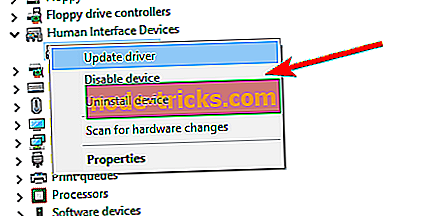
Po posodobitvi ali odstranitvi problematičnih gonilnikov bi morala biti težava v celoti odpravljena in nadgradili boste lahko brez težav.
2. rešitev - Izključite vse zunanje naprave

Nekateri uporabniki so potrdili, da jim je uspelo namestiti posodobitev za ustvarjalce, ko so izklopili vse zunanje naprave iz svojih računalnikov. Čeprav to morda zveni kot rešitev tretjega razreda, jo morate preizkusiti, saj se je izkazalo, da je koristno za nekatere uporabnike.
3. rešitev - Odstranite dodatno pomnilniško kartico ali omrežno kartico

Napake 0XC190010, še posebej napake 0XC190010 - 0x20017, so včasih posledica dodatnega pomnilnika RAM. Poskusite odstraniti en modul RAM in narediti še en poskus namestitve programa Windows 10 Creators Update. Obstajajo tudi uporabniki, ki so poročali, da je odstranitev njihove omrežne kartice tudi napaka 0xC1900101.
4. rešitev - Zaženite SFC skeniranje
Včasih se ta napaka lahko pojavi zaradi okvarjenih sistemskih datotek, vendar jih lahko preprosto popravite z izvajanjem skeniranja SFC. Za to morate narediti le naslednje:
- Pojdite na Start> vnesite cmd > izberite ukazni poziv> zaženite kot skrbnik .
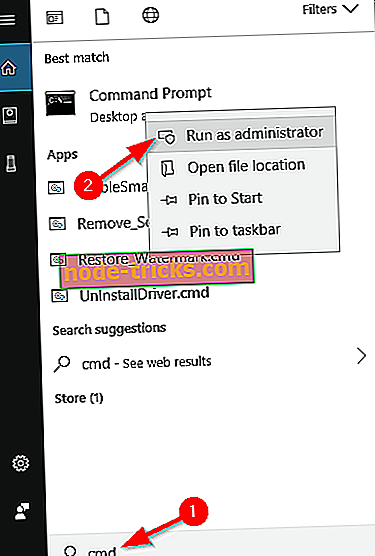
- Vnesite ukaz sfc / scannow > pritisnite Enter > počakajte, da se postopek skeniranja konča.
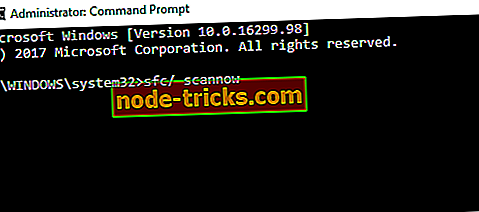
Ko je skeniranje SFC končano, je treba težavo odpraviti in nadgraditi morate.
5. rešitev - Preverite razpoložljiv prostor za nadgradnjo
Za nadgradnjo na Windows 10 Creators Update potrebujete vsaj 16 GB pomnilnika. Neupoštevanje te zahteve lahko pojasni tudi, zakaj ste doživeli napake 0xC1900101. Za več informacij o tem, kako sprostiti prostor na trdem disku, si oglejte rešitve, ki so navedene v našem namenskem članku.
6. rešitev - Uporabite orodje za ustvarjanje predstavnosti
Če ste izvedli vse zgoraj navedene korake in še vedno naletite na napake 0xC1900101, poskusite z orodjem za ustvarjanje predstavnosti dokončati postopek nadgradnje. Pojdite na stran Windows Upgrade in prenesite orodje. Prav tako boste našli navodila po korakih za uporabo orodja za ustvarjanje predstavnosti na isti strani.
7. rešitev - Odstranite protivirusni program

Če dobite napako 0xC1900101, je težava morda protivirusna programska oprema. Če želite odpraviti težavo, priporočamo, da v celoti odstranite protivirusni program in poskusite znova namestiti posodobitev. To težavo lahko povzroči protivirusno orodje tretjih oseb, zato ga odstranite in znova poskusite nadgraditi.
V nekaterih primerih boste morda morali odstraniti vse datoteke in vnose v registru, povezane z protivirusno programsko opremo. Obstaja več načinov za to in najboljši način je, da prenesete in zaženete namensko orodje za odstranjevanje protivirusnega programa. Skoraj vsa protivirusna podjetja ponujajo orodja za odstranjevanje za svojo programsko opremo, zato se prepričajte, da prenesete eno za vaš protivirusni program.
Ko odstranite protivirusno programsko opremo, lahko nadgradite brez težav.
Rešitev 8 - Odstranite problematične aplikacije
Včasih lahko aplikacije drugih proizvajalcev ovirajo postopek nadgradnje in povzročijo, da se prikaže napaka 0xC1900101. Uporabniki so poročali, da so aplikacije, kot sta Acronis True Image in Trusteer Rapport, glavni vzroki za to napako.
Če uporabljate katero od teh aplikacij ali kakšno drugo podobno orodje, se prepričajte, da ga v celoti odstranite iz računalnika in nato poskusite izvesti nadgradnjo. Uporabniki so poročali, da so težave odpravili po odstranitvi težavne programske opreme, zato poskusite to.
Rešitev 9 - V BIOS-u onemogočite kartico LAN
Kot smo že omenili, lahko pride do napake 0xC1900101 zaradi priključenih zunanjih naprav in naprav. Najpogostejši vzrok za to težavo je brezžični vmesnik, vendar je včasih to težavo mogoče povzročiti z vašim ethernetnim vmesnikom.
Če želite odpraviti to težavo, priporočamo, da onemogočite vgrajeni LAN iz BIOS-a. To storite tako, da preprosto dostopate do BIOS-a, poiščete možnost Onboard LAN in ga onemogočite. Če želite izvedeti, kako dostopati do BIOS-a in onemogočiti to funkcijo, preverite priročnik za matično ploščo.
Ko onemogočite to funkcijo, poskusite znova izvesti nadgradnjo. Če nameravate namestiti nadgradnjo, ponovno omogočite to funkcijo.
Rešitev 10 - Nadgradite svoj BIOS
Drug način za odpravo te težave je nadgradnja BIOS-a. Po mnenju uporabnikov morda ne boste mogli namestiti določene posodobitve, če imate zastareli BIOS. Več uporabnikov je poročalo, da je posodobitev BIOS-a odpravila težavo, zato boste morda želeli poskusiti to.
Upoštevajte, da je posodobitev BIOS-a potencialno nevaren postopek, ki lahko poškoduje vaš računalnik. Če želite izvedeti, kako pravilno posodobiti BIOS, vam svetujemo, da si v navodilih za matično ploščo ogledate podrobna navodila. Prav tako smo napisali kratek vodnik o tem, kako flash BIOS, tako da boste morda želeli preveriti.
Napaka 0xC1900101 je lahko resna in vam lahko prepreči namestitev določenih posodobitev, vendar jo lahko popravite z eno od naših rešitev.